Das Vorhandensein einer Bildschirmtastatur ist ein nützliches Gerät für einen Benutzer, dessen Aktivität die Verwendung eines Computers umfasst. Sie wird in der Lage sein, das Fehlen eines analogen Knopfes auszugleichen. Eine solche Funktion steht zum Download zur Verfügung und ist auch in das Betriebssystem integriert. Wenn nicht alle diese Schritte verfügbar sind, müssen Sie sich mit den Anweisungen zum Anzeigen der virtuellen Tastatur auf dem Laptop-Bildschirm für verschiedene Windows-Versionen vertraut machen.
So schalten Sie die Tastatur auf dem Computerbildschirm ein
Um diese Aktion auszuführen, müssen Sie mehrere Schritte ausführen:
- Drücken Sie die Taste "Start" am unteren Rand des Computerbildschirms.
- Verwenden Sie im Popup-Bereich ganz oben das Symbol mit den 3 Streifen und die Optionen.
- Klicken Sie im folgenden Fenster auf die Spalte "Barrierefreiheit".
- Drücken Sie die Aufschrift "Tastatur" und "Bildschirm einschalten".
Nachdem die Aktionen korrekt ausgeführt wurden, sieht der Benutzer ein virtuelles Analogon eines physischen Geräts vor sich.
Darüber hinaus kann das Tool aktiviert werden durch:
- Führen Sie den Befehl mit den Windows + R-Tasten gleichzeitig aus und schreiben Sie zum richtigen Zeitpunkt osk in das Startmenü.
- "Schalttafel";
- Im Bereich „Schnellaufgaben“ können Sie in der unteren rechten Ecke des Bildschirms eine „Hot-Taste“ zum Einschalten der Bildschirmausrüstung festlegen.
Wenn das Gerät nicht zum Betriebssystem passt, können Sie von Ressourcen von Drittanbietern herunterladen, z. B.:
- Komfort-Bildschirmtastatur;
- Virtuelle Tastatur
- Beliebige Sprachbildschirmtastatur.
So starten und entfernen Sie das automatische Laden des Eingabegeräts beim Aufrufen des Betriebssystems
Das automatische Auftreten des Geräts auf dem Bildschirm beim Starten von Windows ist ein wichtiger Punkt für den Benutzer, wenn er ständig auf seine Verwendung zurückgreift oder wenn er das Kennwort für das Konto über die virtuellen Schlüssel eingeben soll.
Um den Start zu starten oder zu beenden, können Sie verschiedene Optionen verwenden:
- Rufen Sie die virtuelle Version auf dem Monitor auf und klicken Sie unten auf „Parameter“.
- Verwenden Sie den Link am unteren Rand des Fensters "Steuern Sie den Start der Bildschirmtastatur beim Aufrufen des Systems".
- Öffnen Sie "Barrierefreiheit" im Bedienfeld.
- Wählen Sie "Verwenden Sie einen Computer ohne Maus oder Tasten".
- Aktivieren Sie im Popup-Fenster das Kontrollkästchen neben "Bildschirmausrüstung verwenden" und klicken Sie auf "OK".
Danach wird das Gerät automatisch auf dem Monitor angezeigt. Wenn Sie das Gegenteil tun, können Sie den Autorun entfernen.
So richten Sie eine virtuelle Tastatur ein
Nachdem das Gerät herausgebracht wurde, kann es für eine komfortable Verwendung konfiguriert werden:
- Schalten Sie das Geräusch beim Einschalten der Tasten ein.
- zusätzliche Schlüssel eingeben;
- Ändern Sie die Schriftarteinstellungen
- Deaktivieren Sie die Anzeige über anderen Fenstern.
- wird so eingestellt, dass sie nach dem Einschalten des PCs automatisch angezeigt wird.
Windows XP
Nach der Installation können Sie das Gerät wie folgt konfigurieren. Um zwischen Layouts zu wechseln, können Sie eine praktische Tastenkombination verwenden:
- Um sie zu beheben, müssen Sie auf die Registerkarte "Sprachen" in "Sprache und regionale Standards", dann auf "Sprachen und Textdienste" und "Details" klicken.
- Verwenden Sie im Fenster "Sprachen und Texteingabedienste" abwechselnd die Option "Einstellungen - Tastatureinstellungen".
- Klicken Sie dann in den "Erweiterten Optionen" auf "Tastaturkürzel ändern", um die Tasten nach Ihren Wünschen neu anzuordnen.
Windows 7
Nachdem die virtuelle Version auf dem Bildschirm angezeigt wurde, sieht der Benutzer ein Analogon eines physischen Geräts vor sich. Es fehlt jedoch ein digitaler Block und es ist klein, was in den „Parametern“ geändert werden kann. Um dies zu tun:
- Setzen Sie ein Häkchen in die "Soundbenachrichtigung";
- Markieren Sie die "Zehnertastatur".
- im Folgenden "Zeigen auf die Tasten".
Wenn der Ton beim Drücken der Tasten störend ist, deaktivieren Sie das entsprechende Kontrollkästchen.
Um die Sprache zu wechseln, müssen Sie zuerst Alt und dann Shift und dann erneut Shift verwenden.
Um die Hotkeys zu verwenden, müssen Sie Strg und dann Z drücken.
Windows 8
Um das Layout der Tasten zu ändern, drücken Sie Alt und dann Shift und erneut die erste Taste. Danach werden die Änderungen vorgenommen.
Sie können zusätzliche Anpassungen im unteren Bereich der Version über die Schaltfläche "Optionen" vornehmen. Dank der "Hilfe" können Sie genau wissen, welche Aktionen ausgeführt werden sollen.
Windows 10
In den "Parametern" des Geräts steht für Windows 10 Folgendes zur Verfügung:
- Klangbegleitung;
- Vereinfachung der Bewegung auf dem Bildschirm;
- Verwenden Sie die digitale Einheit.
- Knöpfe drücken und darüber schweben;
- Schlüsselscan;
- Textvorhersage verwenden - Denken Sie daran, dass diese Funktion nur in Englisch, Französisch, Spanisch, Deutsch und Italienisch verfügbar ist.
Fazit
Das Einschalten der Tastatur auf dem Bildschirm oder die Verwendung über Ressourcen von Drittanbietern ist ein kostengünstiges Verfahren. Die Hauptsache ist, gemäß den Anweisungen zu handeln. Danach können Sie das Tool zur Vereinfachung der Verwendung nach Ihren Wünschen konfigurieren.
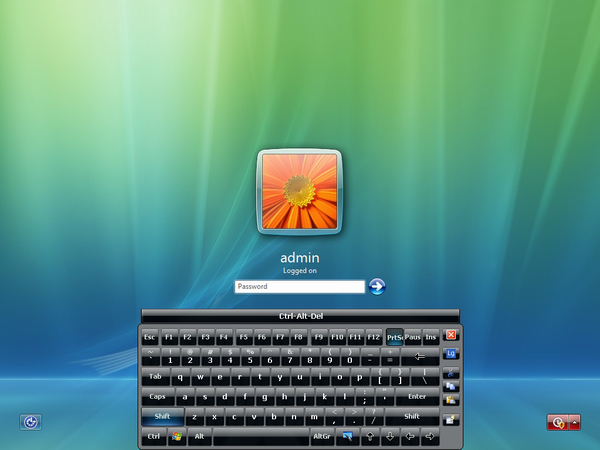
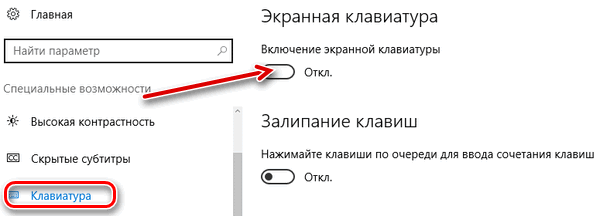
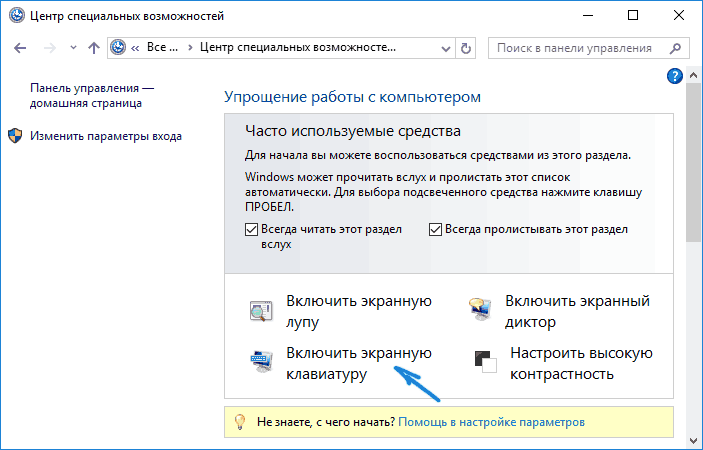
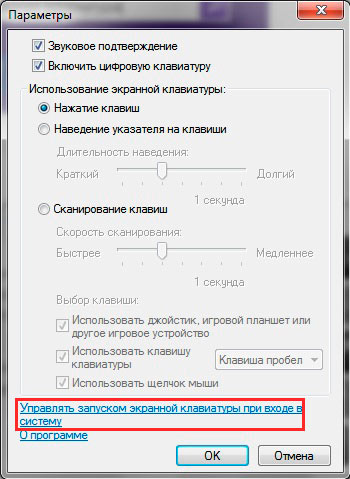
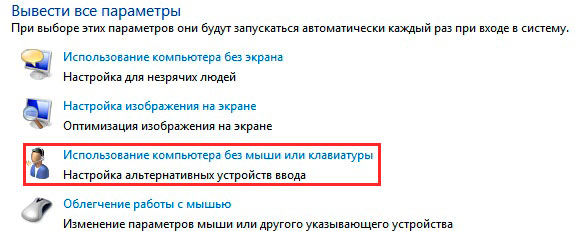
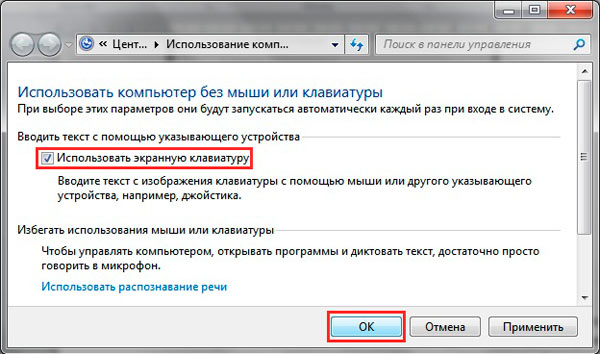

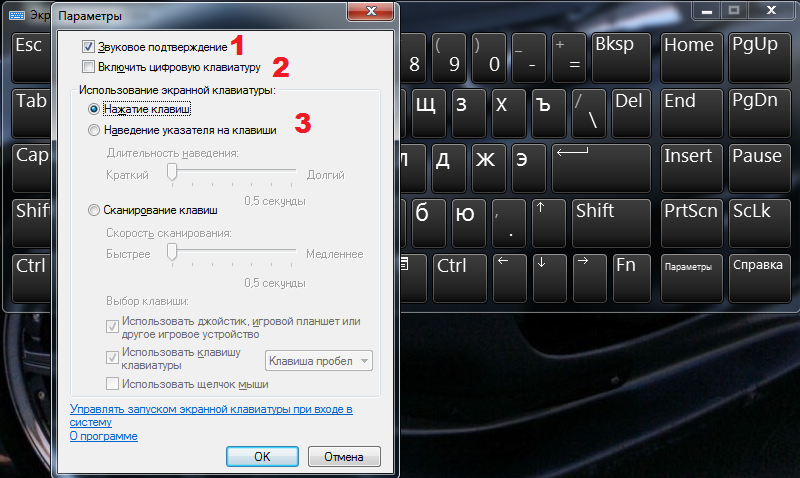
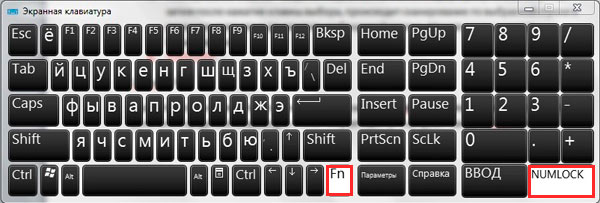
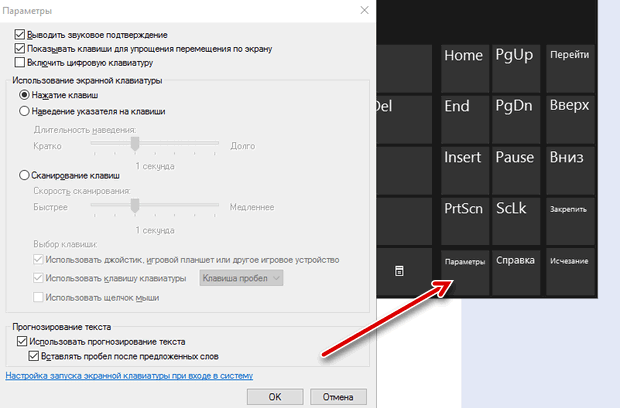
 Telefontastatur
Telefontastatur 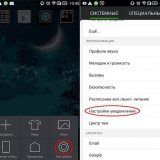 Beeline Internet Speed
Beeline Internet Speed  Was tun, wenn die Tastatur auf dem Laptop nicht funktioniert?
Was tun, wenn die Tastatur auf dem Laptop nicht funktioniert?  Warum blinkt die Akkuanzeige am Laptop?
Warum blinkt die Akkuanzeige am Laptop?  Sperren und entsperren Sie die Tastatur auf Laptops verschiedener Marken
Sperren und entsperren Sie die Tastatur auf Laptops verschiedener Marken 

